Version 2021
Éditeur de documents : Objets du jeu de données
Si vous avez accédé à cet emplacement depuis Workstation, cliquez ici pour obtenir de l’aide.
Le panneau Objets du jeu de données contient tous les éléments pouvant être placés sur un document, classés par jeu de données. Par exemple, si vous ajoutez le rapport Bénéfice par catégorie de projet en tant que jeu de données au document, comme illustré dans l’image ci-dessous, l’ensemble des attributs, mesures, groupes personnalisés et consolidations du rapport sont répertoriés sous le nom du rapport dans le panneau Objets du jeu de données. Vous pouvez glisser-déplacer des éléments à partir de la liste pour les ajouter dans le document.
Il est possible d’utiliser les éléments suivants en tant que jeux de données dans les documents :
- Rapports MicroStrategy incluant des rapports Freeform SQL, des rapports Query Builder, des rapports de cube MDX et des rapports accédant aux cubes intelligents.
- Cubes intelligents MicroStrategy Un cube intelligent peut être basé sur des données de projet MicroStrategy ou des données importées.
- Données importées directement dans le document à partir d’une source de données externe.
Vous pouvez accéder au panneau Objets jeu de données en sélectionnant Objets jeu de données dans le menu Outils. Il est situé sur le côté gauche de l’interface de l’éditeur de documents.
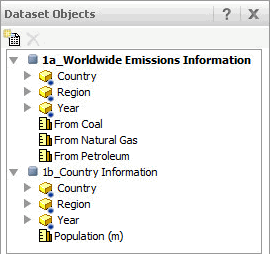
Pour ajouter un jeu de données au document, cliquez sur l’icône Ajouter un jeu de données . La boîte de dialogue Sélectionner un jeu de données s’ouvre et vous permet de sélectionner un jeu de données existant ou d’importer des données. Lorsque vous revenez à l’éditeur de documents, le jeu de données est ajouté et affiché dans le panneau Objets du jeu de données.
. La boîte de dialogue Sélectionner un jeu de données s’ouvre et vous permet de sélectionner un jeu de données existant ou d’importer des données. Lorsque vous revenez à l’éditeur de documents, le jeu de données est ajouté et affiché dans le panneau Objets du jeu de données.
Pour supprimer un jeu de données du document, sélectionnez le nom du jeu de données à supprimer, puis cliquez sur l’icône Supprimer  . Cliquez sur OK. Le jeu de données est supprimé.
. Cliquez sur OK. Le jeu de données est supprimé.
Vous pouvez faire glisser les éléments du panneau Objets du jeu de données vers la zone Mise en forme en vue de les ajouter au document. Cela a pour effet de créer des champs de texte dans la zone de mise en forme. Vous pouvez créer une grille à partir d’un rapport de jeu de données en effectuant un glisser-déplacer du nom du rapport de jeu de données depuis le panneau Objets du jeu de données vers la zone de présentation. Vous pouvez alors déterminer si le rapport de jeu de données s'affiche en mode Grille, Graphique ou Grille et Graphique en cliquant avec le bouton droit sur la grille de jeu de données, en pointant sur Mode de Vueet en sélectionnant l'option appropriée.
Le panneau Objets du jeu de données affiche d’abord le nom de chaque jeu de données du document, puis répertorie les objets utilisés. Si le document intègre plusieurs jeux de données, le nom du jeu de données utilisé pour le groupement et le tri est indiqué en gras. Tous les attributs utilisés dans des jeux de données multiples importés s’affichent avec un indicateur bleu. Dans l’exemple ci-dessous, Informations sur les émissions mondiales (Worldwide Emissions Information) représente le jeu de données de groupement et de tri (nom du jeu de données le plus épais, en gras), et les attributs Pays (Country), Région (Region) et Année (Year) sont utilisés dans les deux jeux de données importés (désignés par l’indicateur bleu).
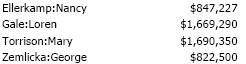
Vous pouvez lier des données importées à des attributs de projet Pour plus d'informations, reportez-vous à À propos de la liaison de données importées à des attributs de projet.
Pour des informations générales sur les jeux de données, notamment pour savoir comment joindre plusieurs jeux de données et connaître l'impact de leur suppression, reportez-vous au chapitre Ajout de texte et de données du document Aide à la création de documents.
Rubriques connexes
Éditeur de documents : Zone de mise en forme
Éditeur de documents : Structure de document
Éditeur de documents : Remarques
